Optus kablosuz ağınızı yönetmek ve güvence altına almak, zaten ev ağına aşina olsak da değil olsak da, nasıl yapılacağımızı bilmemiz gereken bir şeydir. Tabii ki, bu şeyleri profesyonellere bırakmak her zaman daha iyidir, ancak Optus yönlendirici giriş adımlarını bilmek ve ağı temel düzeyde güvence altına almak kesinlikle yeni başlayanların bile yapabileceği bir şeydir.
Bu makalede, Optus yönlendirici giriş adımları aracılığıyla size rehberlik edeceğiz ve ayrıca yönlendirici ayarlarında WiFi şifrenizi ve ağ adınızı nasıl ayarlayacağınızı veya değiştireceğinizi göstereceğiz.
Öyleyse başlayalım!
İhtiyacınız olacak:
- Kablolu bir bağlantı veya WiFi kullanarak ağınıza bağlanmak için bir cihaz.
- Ağa kablosuz veya kablolu erişim
- Optus varsayılan IP ve yönetici kullanıcı adı ve şifre.
Varsayılan Optus Admin Oturum Açma Ayrıntıları nelerdir?
Yönlendirici yönetici kontrol paneline erişmek istiyorsanız, yönetici giriş bilgilerini bilmeniz gerekir. Çoğu durumda varsayılan yönetici giriş IP, kullanıcı adı ve şifreyi kullanabilirsiniz. Ancak, siz veya ISS'niz varsayılan olanları değiştirdiyse, lütfen özel yönetici girişlerini kullanın.
Varsayılan Optus yönlendirici giriş bilgileri aşağıdaki gibidir:
Varsayılan IP adresi yönlendirici modeline bağlıdır ve 192.168.0.1 , 192.168.8.1 veya 10.1.1.1 olabilir.
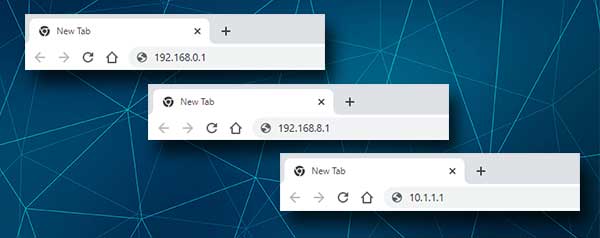
Varsayılan kullanıcı adı ve şifre, yönlendiricinin alt tarafında bulunabilen bir etiket üzerine yazdırılabilir. Bu varsayılan yönetici giriş bilgilerini de deneyebilirsiniz:
Varsayılan Yönetici Kullanıcı Adı: Yönetici
Varsayılan Yönetici Şifre: Parola
Gördüğünüz gibi, bu varsayılan oturum açma ayarları oldukça basittir. Bu nedenle ASAP Yönetici Şifresinin değiştirilmesi önerilir.
Optus Router Yönetici Gösterge Tablosuna erişelim
Sonraki birkaç adımda size Optus kablosuz yönlendiricinize nasıl giriş yapacağınızı göstereceğiz. Aynı zamanda her adımı ve neden şeyleri belirli bir şekilde yapmanız gerektiğini açıklayacağız.
Adım 1 - Ağa bağlanın
Ağa bağlanmak için bir cihaza ihtiyacınız olacağını zaten söyledik. Bir bilgisayar, tablet veya akıllı telefon kullanabilirsiniz, ancak ağınıza bağlanmalıdır. Cihazınız ağın bir parçası değilse, bağlı değilse, yönetici kontrol paneline giriş yapamaz ve erişemezsiniz . Cihaza bağlı olarak, ağ kablosunu kullanarak bağlayın veya WiFi'ye bağlanın. Aktif internet bağlantısı gerekli değildir, ancak ağa bağlanmanız gerekir.
Adım 2 - Bir Web Tarayıcısı Başlat
Bahsettiğimiz cihazlarda zaten bir web tarayıcısı var. Her gün kullandığınızı başlatın, ancak güncel olduğundan emin olun. Web tarayıcısı, yönlendiricinin web tabanlı arayüzüne erişmemize yardımcı olur. Web tabanlı arabirim veya Web GUI (grafik kullanıcı arayüzü). Web GUI, yönetici olarak oturum açtığınızda yönlendiricinizin tüm ayarlarını ve özelliklerini değiştirmenize izin verecektir.
Adım 3 - Adres Çubuğuna Optus Yönlendirici IP'sini girin
Tarayıcıyı başlattıktan sonra, tarayıcının adres çubuğuna Optus Varsayılan IP adresini girin. IP'yi yazdıktan sonra klavyenizdeki Enter tuşuna basın veya mobil cihazınızdaki Dönüş veya Git düğmesine dokunun. IP doğruysa, yönlendirici oturum açma penceresi sizden yönetici oturum açma kimlik bilgilerini girmenizi istemektedir. Yönlendirici giriş sayfası görünmüyorsa, bir şeyler yanlıştır. Bu durumda IP'yi doğru girip girmediğinizi kontrol edin. Veya doğru yönlendirici IP adresini bulmak için bu kılavuzdan gelen adımları izleyin.
Not: Bir ağ kablosu kullanarak cihazınızı yönlendiriciye bağladıysanız, kullanıcı adı ve şifreyi girmeniz gerekmeden yönlendirici yönetici gösterge tablosuna götürülmelisiniz.
Adım 4 - Optus yönetici kullanıcı adı ve şifreyi yazın
Kullanıcı adını ve şifreyi girmeniz istendiğinde, daha önce sağladıklarımızı kullanın:
Kullanıcı Adı: Yönetici
Şifre: Parola
Kullanıcı adını ve şifreyi girdiğinizde giriş düğmesine tıklayın.
Yönlendiricinin altında bulunan etiketi de kontrol edebilirsiniz. Varsayılan Yönetici Oturum Açma Ayrıntıları ile varsayılan ağ adını ve şifresini içerir. Alternatif olarak, bunları bulmak için kullanıcılar kılavuzunu kullanabilirsiniz.
Adım 5 - Optus yönlendirici giriş adımlarını başarıyla tamamladınız
Giriş düğmesine tıkladıktan sonra Optus Yönetici Gösterge Tablosunu görmelisiniz. Bu yönetici ayarlarına ilk kez erişiyorsanız, Hızlı Kurulum ekranına götürüleceksiniz. Bu durumda, talimatları izleyin ve kablosuz ağınızı birkaç dakika içinde hazır ve korumalı olacaksınız.
Ancak, optus yönlendiricinize ilk kez erişiliyorsa, yönlendirici ayarları sayfasını göreceksiniz. Menüde gezinmek basit ve anlaşılır ve ihtiyacınız olan her şey hemen bulunabilir.
Şimdi, hepimiz kişisel dosyalarımızı ve bilgilerimizi güvenli tutmak istediğimiz için, ağınızı korumak için ayarlarda bazı ek değişiklikler yapmak önemlidir. En basit olanlar yönetici şifresini değiştirmek ve kablosuz şifreyi değiştirmek veya WiFi'niz teminatsızsa yeni bir şifreyi ayarlamaktır. Kablosuz ayarları yönetirken, isterseniz kablosuz ağ adınızı da değiştirebilirsiniz.
Sonraki birkaç paragrafta bu değişiklikleri nasıl yapacağınızı göstereceğiz.
Optus wifi şifresini ve ağ adını değiştirilsin mi?
Optus yönlendirici ayarlarınıza eriştiğinizde, sol menüdeki kurulum ve yapılandırmayı tıklayın. Bundan sonra WiFi simgesine tıklayın.
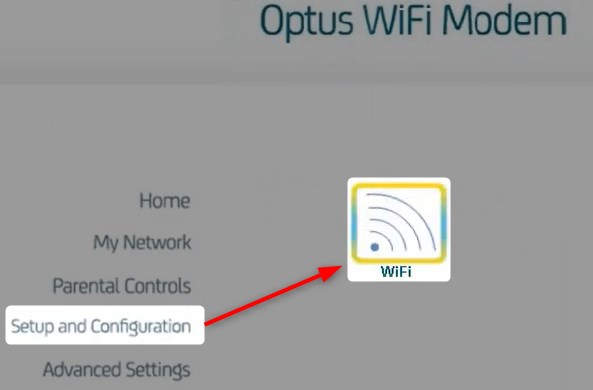
WiFi yönetim sayfası, hem 2.4 hem de 5GHz ağları için geçerli kablosuz ağ adlarını ve şifreleri gösteren açılacaktır.
Bu ağları yapılandırmak istiyorsanız, yapılandırma düğmesine tıklamanız gerekir. WiFi yönetim sayfası açılacak ve orada gerekli değişiklikleri yapabilirsiniz.
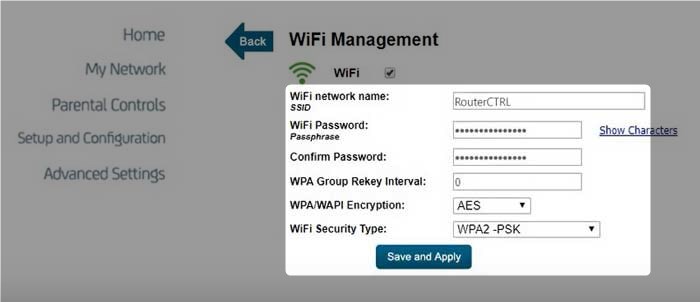
WiFi ağ adı SSID alanında yeni bir kablosuz ağ adı ayarlayabilirsiniz.
WiFi şifresi parola alanına yeni kablosuz şifreyi girin.
Herhangi bir yazma hatası yapmadığınızdan emin olmak için WiFi şifresini Parola Onay alanına tekrar yazın.
WPA/WAPI şifrelemesi olarak AES'i seçin.
WiFi Güvenlik Türü olarak WPA2-PSK'yı seçin.
Değişiklikleri onaylamak ve kaydetmek için Kaydet ve Uygula düğmesine tıklayın.
Değişiklikleri kaydettikten sonra arka oku sol üstte tıklayın ve 5GHz ağı için gerekli değişiklikleri yapın. Şimdi farklı bir ağ adı kullandığınızdan emin olun, 5, 5g veya 5GHz veya istediğiniz herhangi bir şey ekleyebilirsiniz. Fikir, hangi kablosuz ağa bağlandığınızı bilmektir.
Bu değişiklikleri kaydettikten sonra, diğer cihazlarınızı ağa yeniden bağlamanız gerekir.
Son sözler
Gördüğünüz gibi, Optus yönlendirici ayarlarına erişmenin yanı sıra kablosuz şifre ve ağ adını değiştirme oldukça basittir. Tabii ki, doğru giriş ayrıntılarına ve ağa erişmeniz gerekir. Ancak, daha önce yönetici giriş bilgilerini değiştirdiyseniz ve şimdi giriş yapamıyorsanız, yönlendiriciyi fabrika ayarlarına sıfırlayabilirsiniz . Bu, varsayılan oturum açma kimlik bilgilerini kullanarak giriş yapmanızı sağlar.
Ve gerekli değişiklikleri yapmak için kendinden emin hissetmiyorsanız, size yardımcı olacak ve değişiklikleri sizin için yapmak için biriyle iletişime geçmeniz önerilir. Kablosuz ayarların temel değişikliğinin yanı sıra, bağlantı noktası yönlendirmenin avantajlarından, ağdan istenmeyen cihazları engelleyebilir, arkadaşlarınız ve aileniz için ayrı bir konuk ağı oluşturabilir ve çok daha fazlası olabilir.
